Daftar isi
A. Registrasi
Korporasi dapat melakukan permohonan akses pendaftaran jaminan fidusia dengan langkah-langkah sebagai berikut:
1. Pada halaman awal Aplikasi Fidusia pilih Korporasi seperti pada gambar berikut ini.
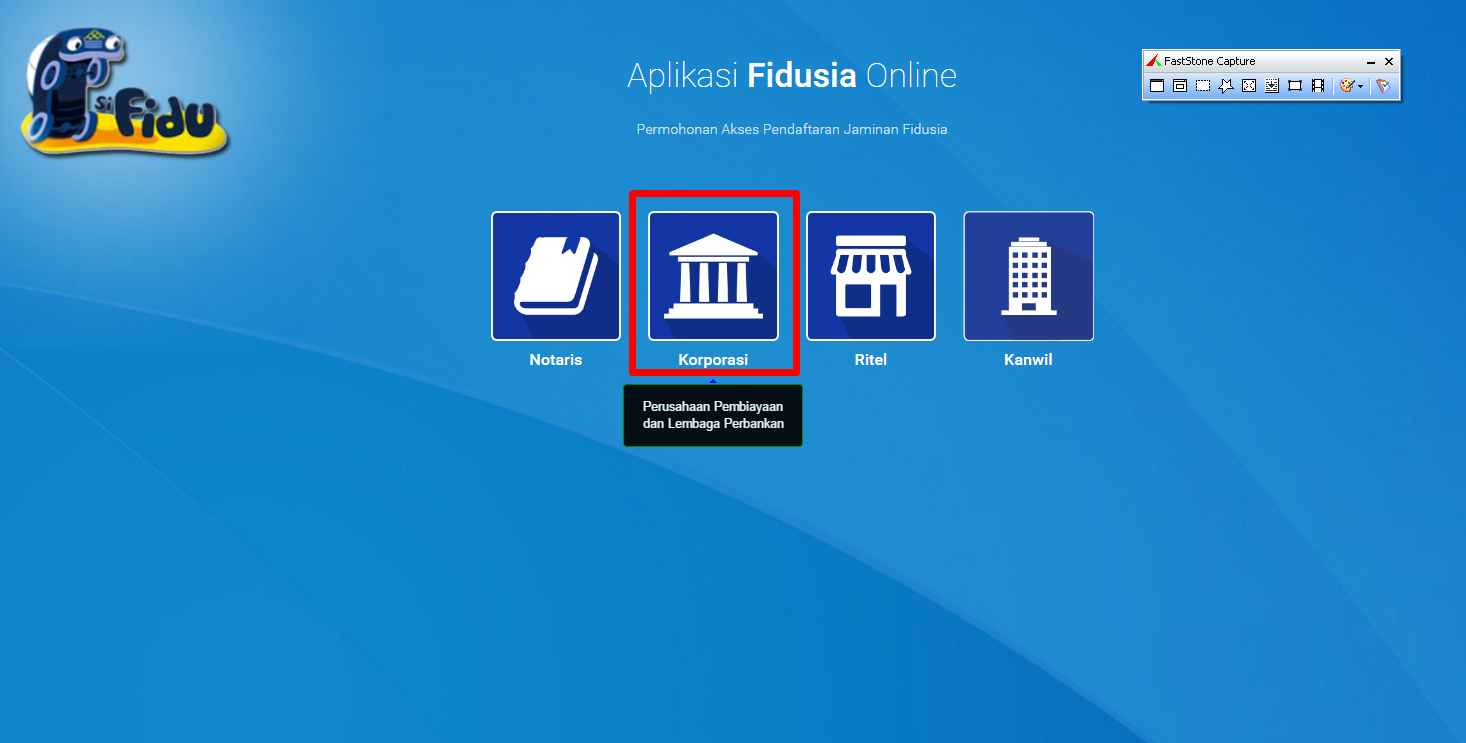 Pada aplikasi ditampilkan tooltip untuk mendeskripsikan user yang dapat mengakses Korporasi yaitu :
Pada aplikasi ditampilkan tooltip untuk mendeskripsikan user yang dapat mengakses Korporasi yaitu :
- Perusahaan Pembiayaan
- Lembaga Perbankan
2. Kemudian klik Register Korporasi, seperti pada gambar berikut.
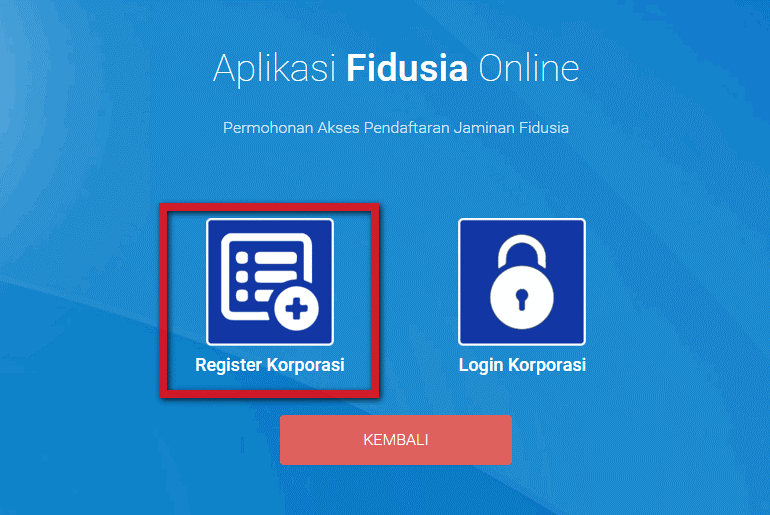 Untuk dapat melakukan pendaftaran, perubahan dan penghapusan Korporasi harus melakukan registrasi telebih dahulu dengan memilih Register Korporasi
Untuk dapat melakukan pendaftaran, perubahan dan penghapusan Korporasi harus melakukan registrasi telebih dahulu dengan memilih Register Korporasi
3. Aplikasi akan menampilkan form registrasi sebagai berikut.
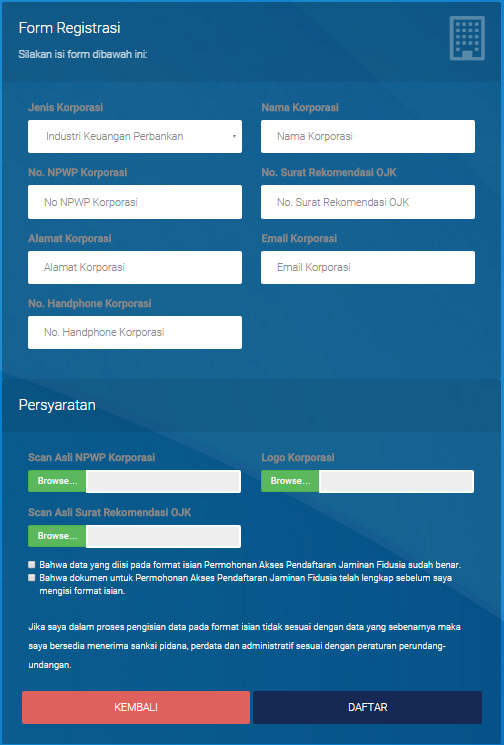 4. User Korporasi yaitu pusat harus mengisi form registrasi.
4. User Korporasi yaitu pusat harus mengisi form registrasi.
Form Registrasi Terdiri dari:
- Nama Koporasi: Masukkan nama korporasi pusat
- Jenis Korporasi: Pilih jenis korporasi yang terdiri dari Industri Keuangan Non Perbankan atau Industri Keuangan Non Perbankan
- No. NPWP Korporasi: Masukkan Nomor NPWP Korporasi pusat
- Alamat Korporasi: Masukkan alamat korporasi pusat
- Email Korporasi: Masukkan alamat email korporasi pusat
- No. Handphone Korporasi: Masukkan Nomor HP Korporasi
- Persyaratan:
- o Scan Asli NPWP Korporasi: Upload sacan asli NPWP Korporasi
- o Logo Korporasi: Upload logo korporasi
- o Scan Asli Surat Rekomendasi OJK: Upload scan asli surat rekomendasi OJK
- Beri tanda centang pada disclaimer.
- Klik Button

5. Tampil pop up registrasi berhasil dilakukan seperti pada gambar berikut.
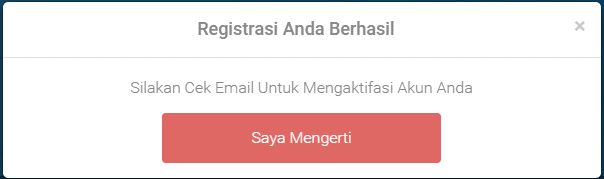 6. Buka email dan login menggunakan email yang didaftarkan pada saat registrasi korporasi maka akan memperoleh inbox sebagai berikut.
6. Buka email dan login menggunakan email yang didaftarkan pada saat registrasi korporasi maka akan memperoleh inbox sebagai berikut.
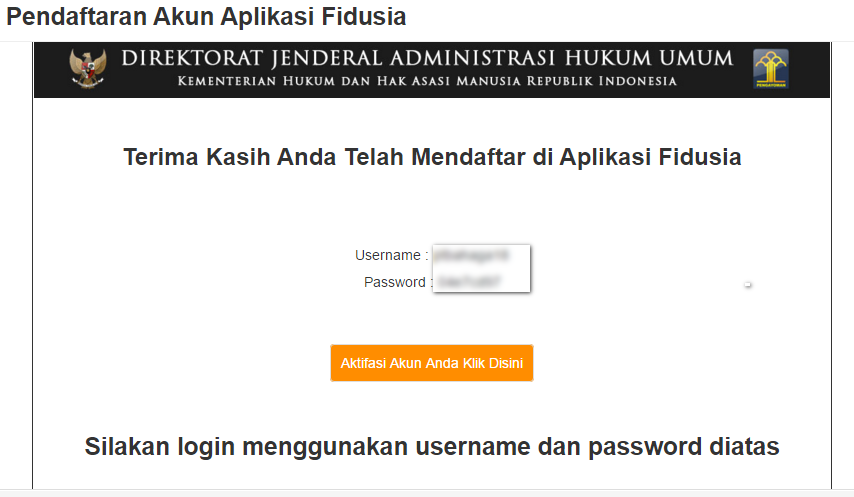 7. Lakukan aktifasi akun korporasi
7. Lakukan aktifasi akun korporasi
Klik tombol maka akan menampilkan pop up bahwa aktifasi akun berhasil dilakukan, seperti pada gambar berikut.
maka akan menampilkan pop up bahwa aktifasi akun berhasil dilakukan, seperti pada gambar berikut.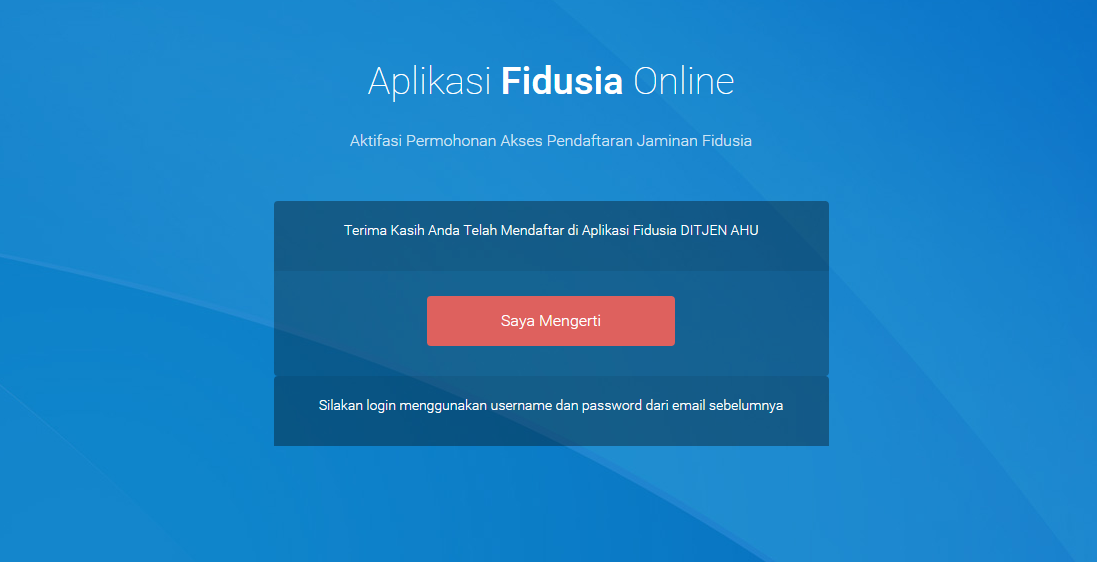 Klik tombol
Klik tombol 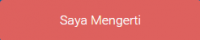 , maka akan menampilkan halaman awal Fidusia
, maka akan menampilkan halaman awal Fidusia
B. Login
1. Pada halaman awal pilih Korporasi maka akan menampilkan pilihan Registrasi Korporasi dan Login Korporasi sebagai berikut.
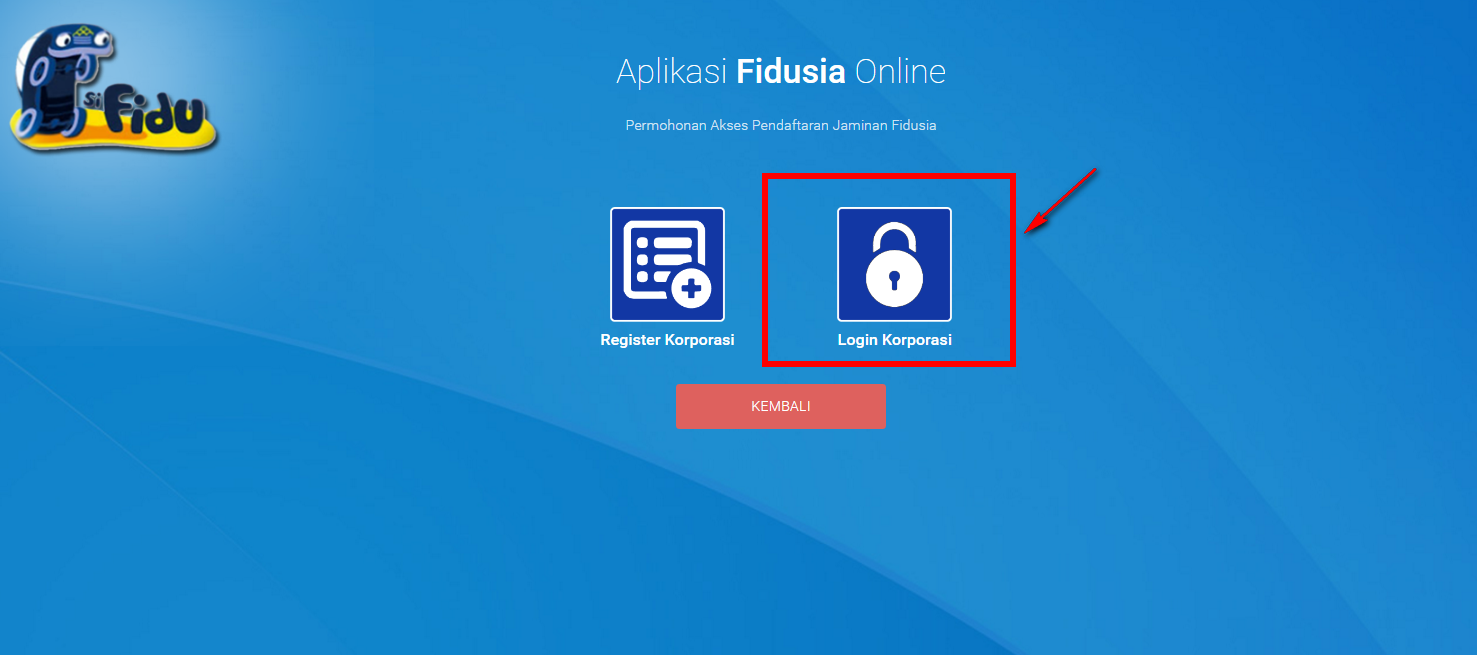 2. Pilih Login Korporasi maka akan menampilkan halaman login sebagai berikut.
2. Pilih Login Korporasi maka akan menampilkan halaman login sebagai berikut.
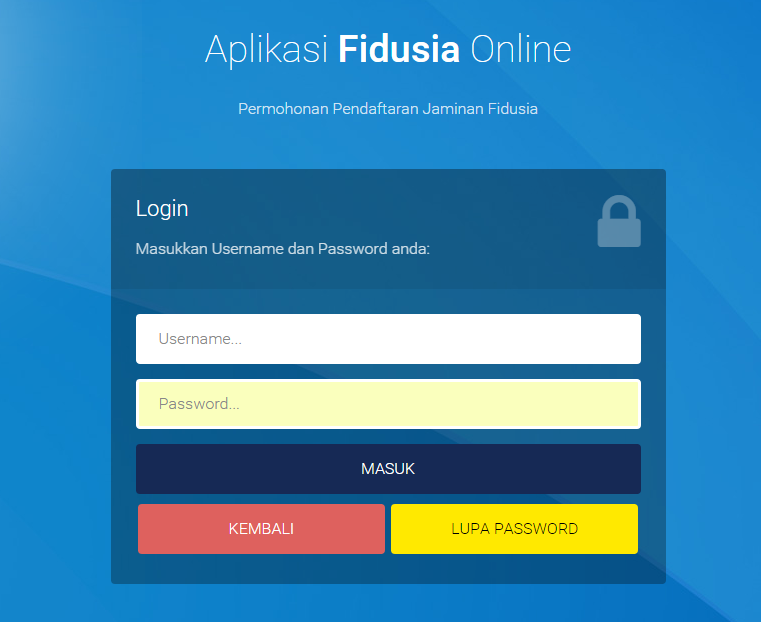
3. Isi form login dengan memasukkan username dan password pada form login sesuai dengan yang telah diperoleh pada email saat registrasi 4. Maka akan menampilkan halaman home Korporasi pusat yang melakukan registrasi sebagai berikut.
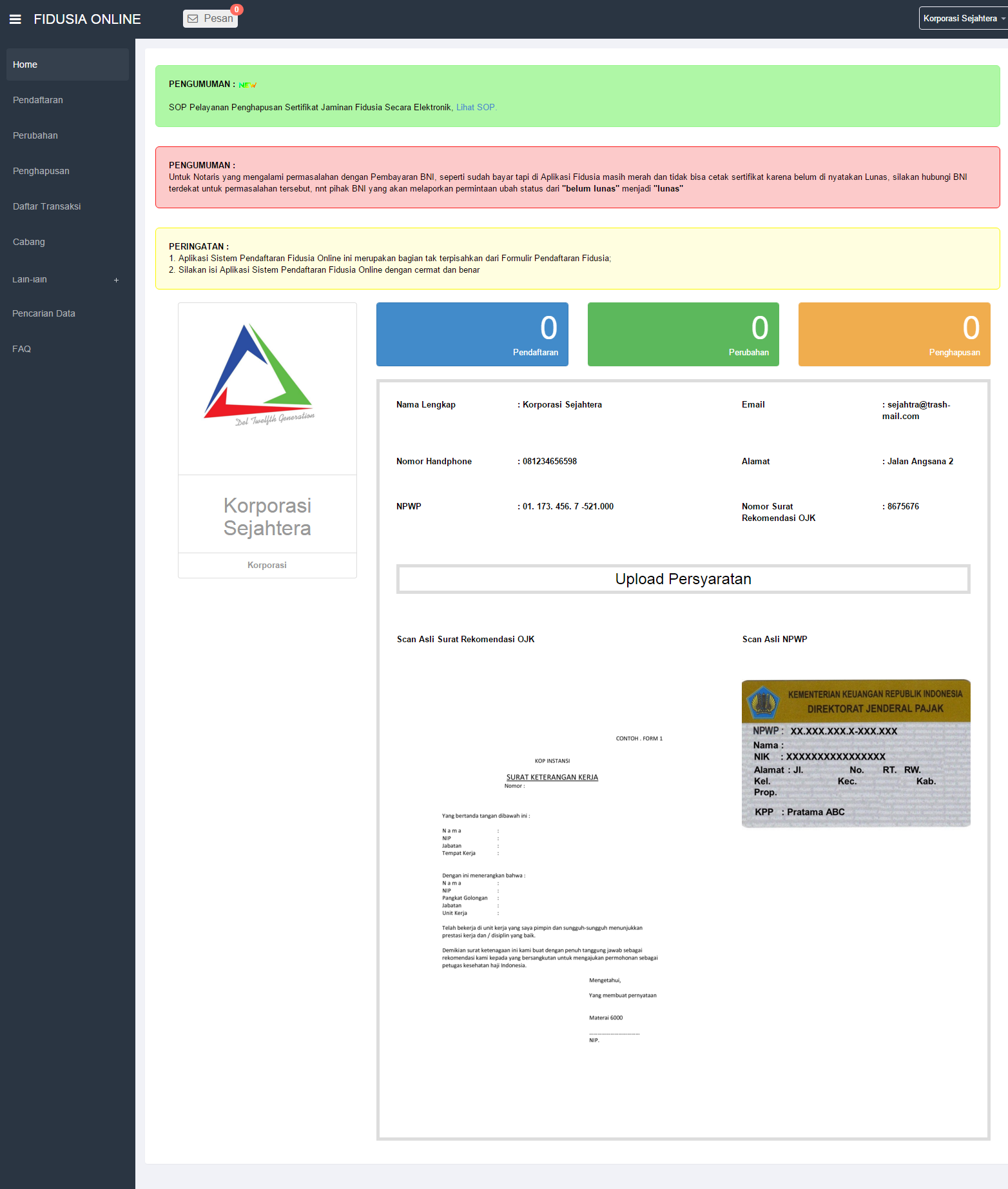 Korporasi yang sudah melakukan registrasi dan sudah dapat login dapat melakukan pendaftaran, perubahan dan penghapusan jaminan fidusia.
Korporasi yang sudah melakukan registrasi dan sudah dapat login dapat melakukan pendaftaran, perubahan dan penghapusan jaminan fidusia.
C. Tambah Akun Cabang
Cabang korporasi dapat memperoleh akses aplikasi Fidusia dengan ditambahkan oleh korporasi pusat. Korporasi pusat dapat menambah akun cabang korporasi dengan langkah sebagai berikut. 1. Pilih menu Cabang
Klik menu 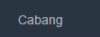 maka akan menampilkan Daftar Cabang sebagai berikut.
maka akan menampilkan Daftar Cabang sebagai berikut.
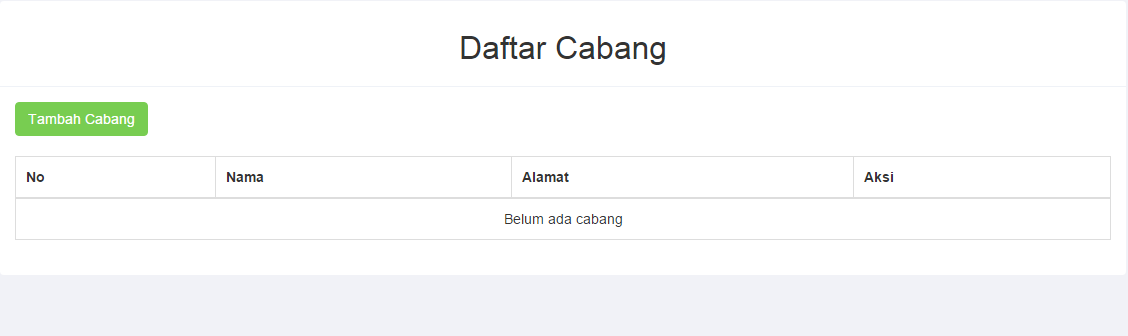 Daftar cabang masih belum ada karena korporasi pusat baru didaftarkan. Untuk menambah cabang tekan tombol
Daftar cabang masih belum ada karena korporasi pusat baru didaftarkan. Untuk menambah cabang tekan tombol 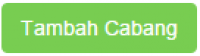 2. Setelah klik menu Cabang, maka menampilkan form tambah cabang sebagai berikut.
2. Setelah klik menu Cabang, maka menampilkan form tambah cabang sebagai berikut.
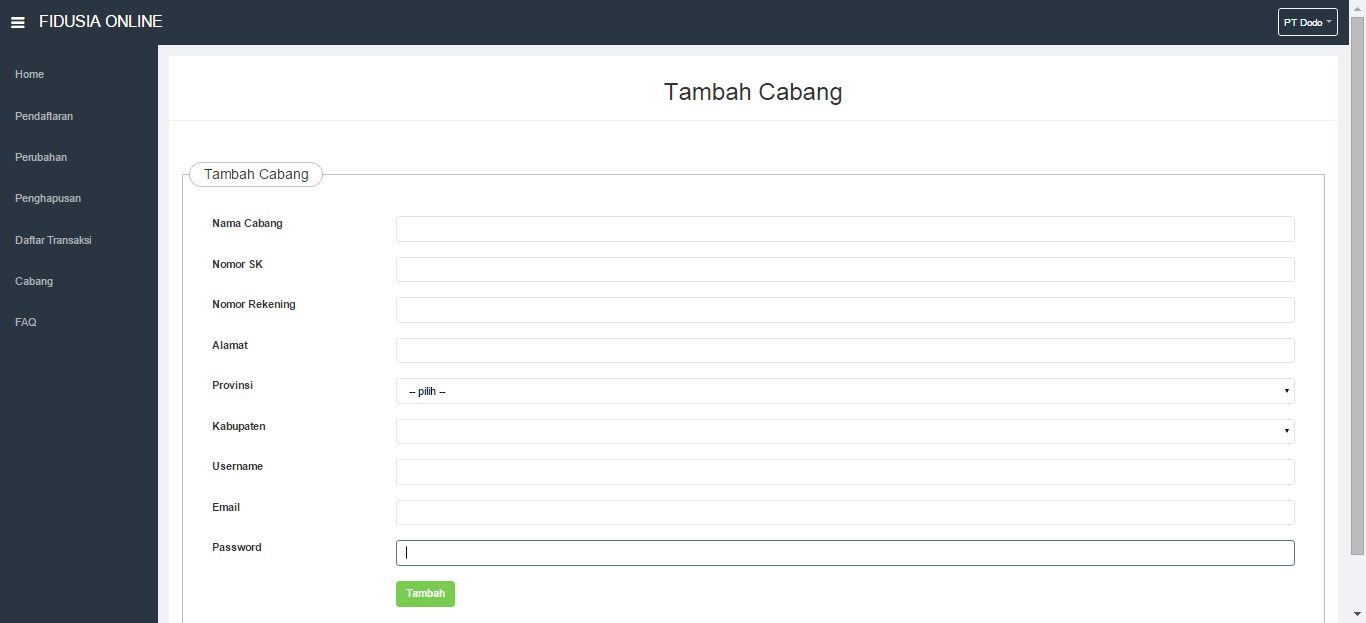 3. Isi form tambah cabang yang terdiri dari:
3. Isi form tambah cabang yang terdiri dari:
- Nama Cabang: Masukkan nama cabang korporasi
- Nomor SK: Masukkan nomor SK cabang korporasi
- Rekening: Masukkan nomor rekening cabang korporasi
- Alamat: Masukkan alamat cabang korporasi
- Provinsi: Pilih Provinsi cabang korporasi
- Kabupaten: Pilih Kabupaten cabang korporasi
- Username: Masukkan Username cabang korporasi
- Email: Masukkan Email cabang korporasi
- Password: Masukkan Password cabang korporasi
4. Tekan tombol Tambah maka cabang korporasi yang didaftarkan akan terdaftar dan tampil pada daftar cabang korporasi sebagai berikut.
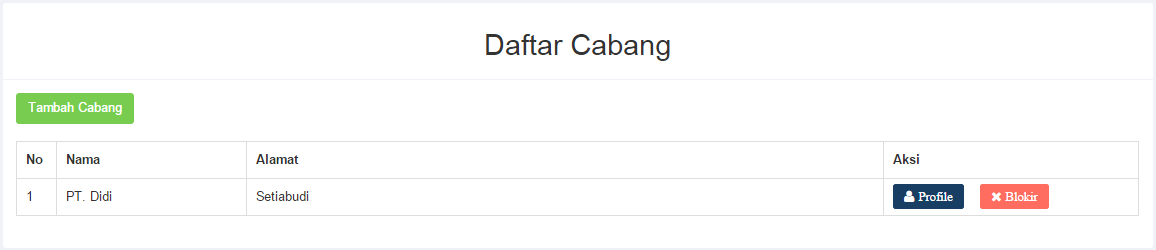 5. Cabang korporasi yang sudah didaftarkan oleh korporasi pusat juga melakukan pendaftaran, perubahan dan penghapusan jaminan fidusia.
5. Cabang korporasi yang sudah didaftarkan oleh korporasi pusat juga melakukan pendaftaran, perubahan dan penghapusan jaminan fidusia.
